php小编百草带你了解如何关闭edge浏览器的发现按钮。edge浏览器的发现按钮是一项实用功能,但有时会影响用户体验。本文将介绍简单的关闭方法,让您轻松摆脱发现按钮的干扰,享受更纯净的浏览环境。
Edge浏览器发现按钮关闭方法
方法一:
1、打开注册表编辑器并转到如下路径:HKEY_LOCAL_MACHINE\SOFTWARE\Policies\Microsoft。
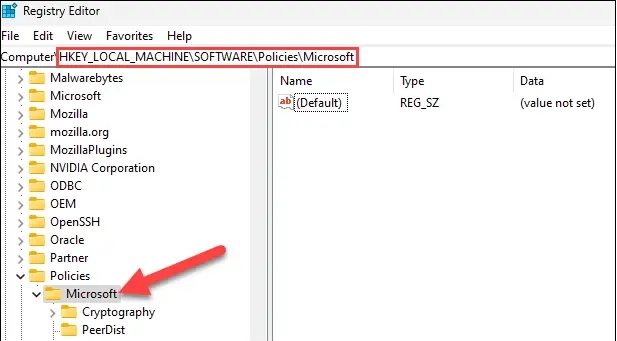
2、右键单击“Microsoft”文件夹中的空白区域,然后单击新键。将子文件夹命名为Edge”。

3、右键点击 Edge 选择新建 DWORD32 位值,命名为 HubsSidebarEnabled。
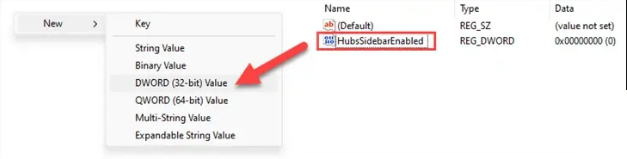
4、双击 HubsSidebarEnabled 将其键值修改为 0。
5、打开 Edge 浏览器,转到如下地址:edge://policy 点击重新加载策略即可。
6、此时顶部的 Bing 按钮已经消失。
7、强迫症用户请注意:以上策略属于企业策略,修改后你的 Edge 会提示 “由你的组织管理” 或 “你的组织浏览器托管” 这是正常的无需惊慌,也无法删除这个提示,除非删除上面修改的注册表。
方法二:
更新微软 Edge 浏览器最新的 Canary 113 版本,只需要进入设置 -- 侧边栏 --“发现”,并关闭“显示发现”选项即可。
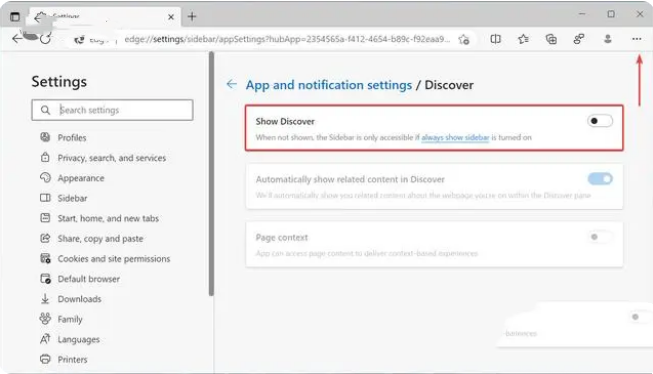
以上就是Edge浏览器发现按钮怎么关闭?Edge浏览器发现按钮关闭方法的详细内容,更多请关注php中文网其它相关文章!

Edge浏览器是由Microsoft(微软中国)官方推出的全新一代手机浏览器。Edge浏览器内置强大的搜索引擎,一站搜索全网,搜文字、搜图片,快速识别,帮您找到想要的内容。有需要的小伙伴快来保存下载体验吧!

Copyright 2014-2025 https://www.php.cn/ All Rights Reserved | php.cn | 湘ICP备2023035733号